联想YOGA 5 Pro本地模式重装win10系统教程
联想YOGA 5 Pro本机采用一体化全铝机身,并且沿用了YOGA系列标志性的表链式转轴,做工精致,机械感强。性能稳定,散热良好,今天小编就以这款笔记本为例,教大家用本地模式重装win10系统,有兴趣的小伙伴可以看看。

重装须知:
重装系统前要记得备份好系统盘中的重要文件,另外打开小熊前要关闭所有的杀毒软件,以免系统重装失败。
准备工具:
1.官网下载小熊一键重装系统软件

2.一台正常联网的电脑
具体步骤:
1.直接在打开的小熊界面中点击“本地模式”进入,选择好镜像文件的安装路径后点击“一键安装到D盘”。
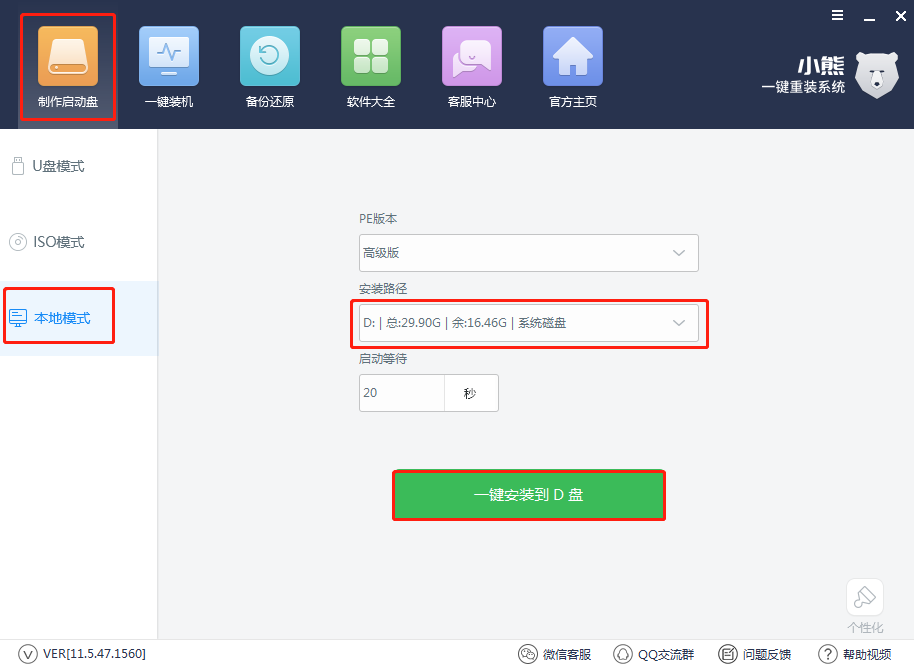
2.小熊进入下载PE镜像文件状态,等下载完成后点击“确定”继续操作。


3.开始重启电脑,在打开的启动管理器界面中选择以下模式回车进入。
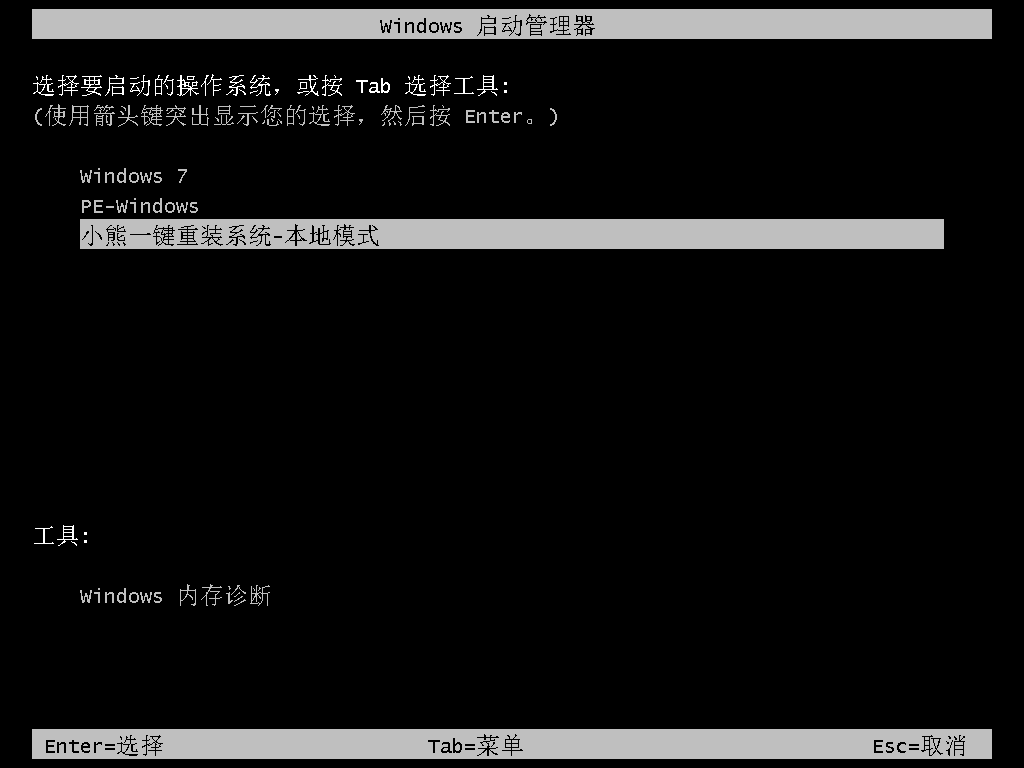
4.一般选择第二项“新机型”模式和PE系统类型后回车进入,如图所示。
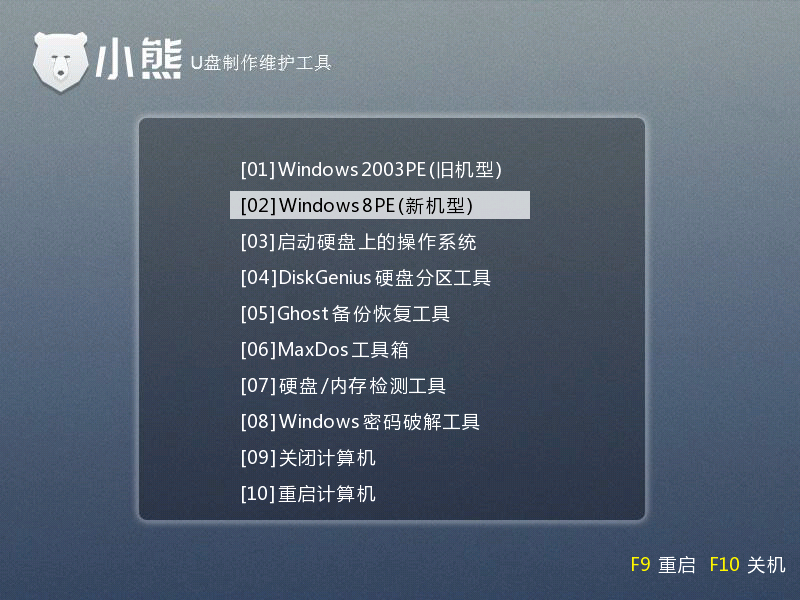
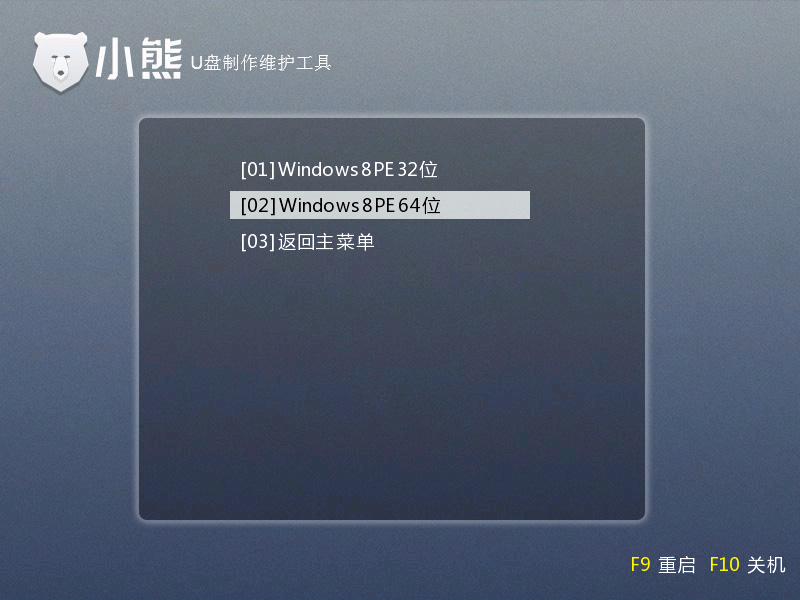
5.开始在界面中点击“下载系统”进行下载系统文件。

6.再次确认好系统分区位置无误后选择“是”继续操作。
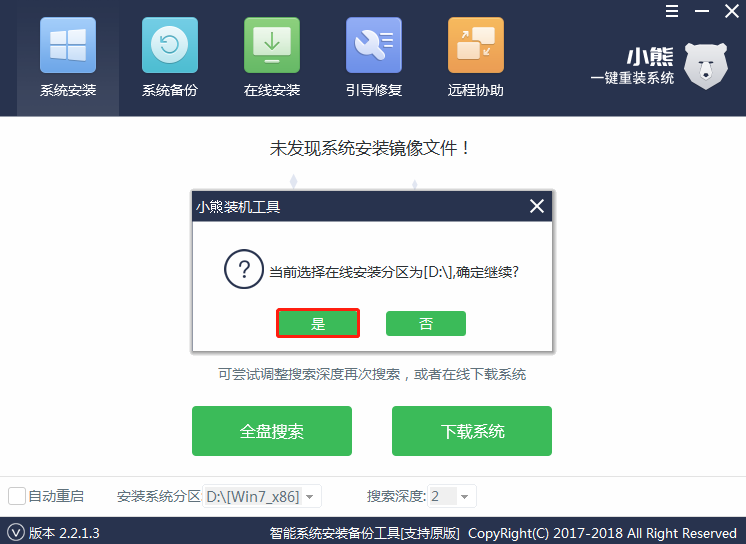
7.选择好需要安装的win10系统文件后点击“下载该系统”。
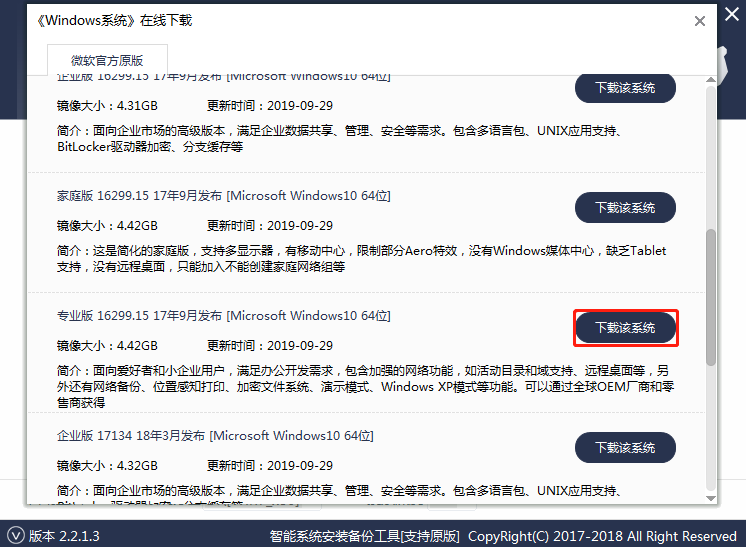
8.小熊开始自动下载win10系统文件,随后在弹出的窗口中“安装”系统。
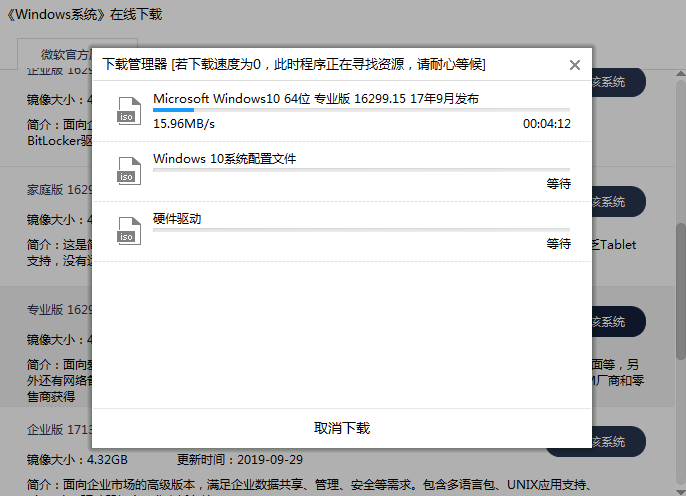

9.小熊进入安装win10系统状态,耐心等待安装完成。
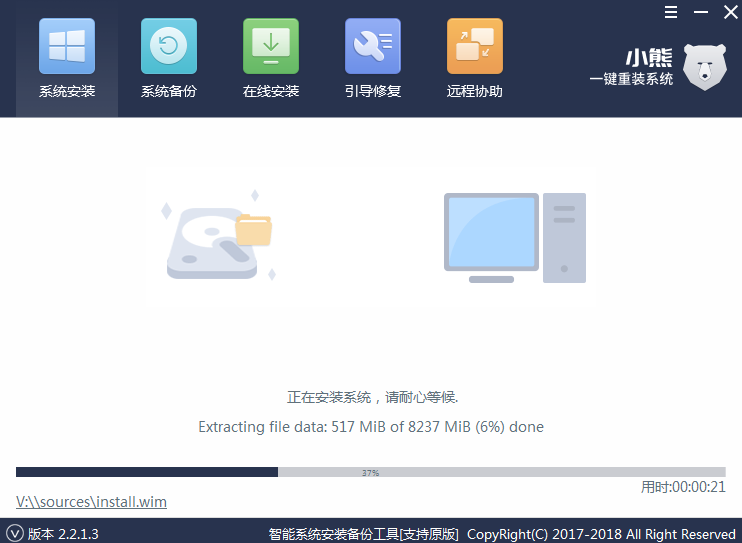
10.小熊安装好win10系统后开始“重启”电脑,经过多次重启部署安装后,电脑进入win10桌面,系统重装完成。
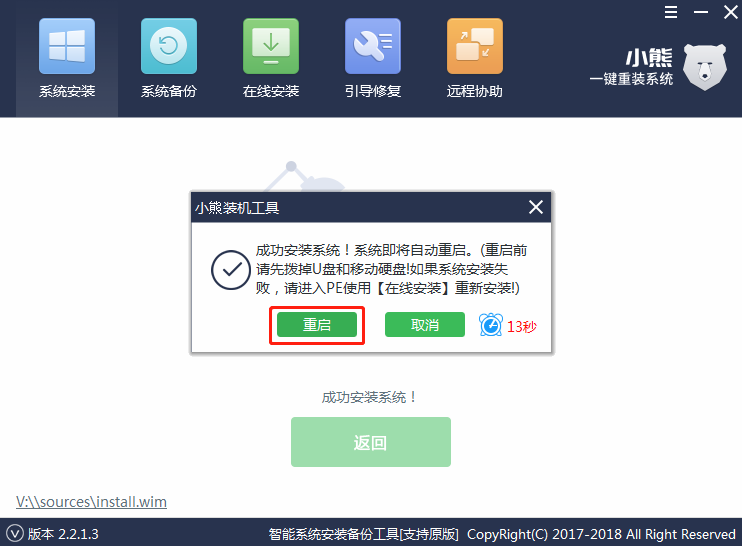
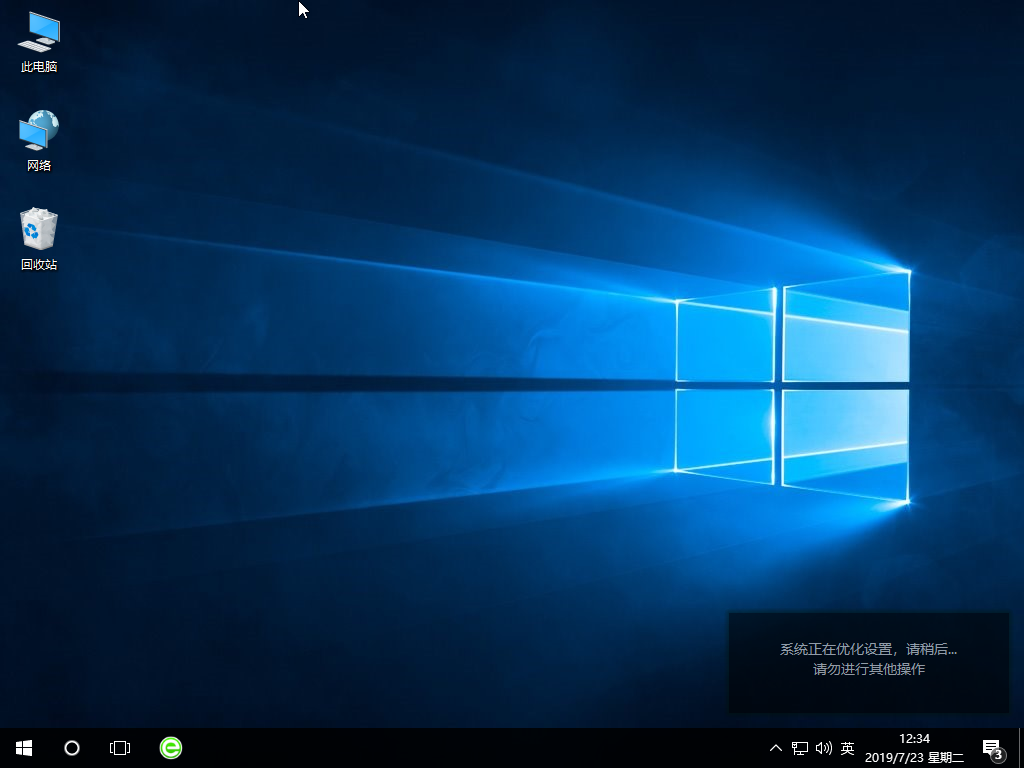
以上就是本次小编为大家带来的联想YOGA 5 Pro本地模式重装win10系统教程,觉得有需要的小伙伴可以将此篇教程收藏好,以备不时之需。
Win7教程查看更多

2021-10-05查看详情

2021-10-05查看详情

2021-10-05查看详情

2021-10-01查看详情

重装系统教程查看更多

win10电脑系统应该如何进行快速安装?我们怎么快速重装系统win10?大家都知道重装系统的方法有很多种,但是要说最简单的一种,无疑是一键重装了。就算你是电脑新手,完全可以靠自己重装,毫无压力。下面,小编将带大家来看看win10电脑系统应该如何进行快速安装吧。
联想拯救者Y9000X 2TB搭载Intel Core i7-9750H(2.6GHz/L3 12M)处理器,配置32GB DDR4和2TB SSD,笔记本无光驱。一般我们可以用光盘重装系统,那么对于没有光驱的笔记本该如何进行重装系统呢?下面为大家介绍联想拯救者Y9000X 2TB如何一键重装win8系统。
神舟战神K670C-G4A1是一款15.6英寸的高清大屏笔记本,这款笔记本标配了Intel Pentium G5420处理器,还有512GB SSD以及NVIDIA GeForce MX250独立显卡,电脑运行速度非常快,非常适合用来影音与娱乐。那这款神舟战神K670C-G4A1笔记本如何重装win8系统大家有了解过吗,今天小编跟大家分享神舟战神K670C-G4A1如何一键重装win8系统。
雷神911(Intel第八代)如何一键重装win8系统?小熊一键重装系统软件特别适合小白用户,帮助没有电脑基础的用户成功重装系统。那么现在小编就跟大家分享一篇使用小熊一键重装系统软件装系统的教程,以雷神911(Intel第八代)笔记本如何一键重装win8系统为例。
